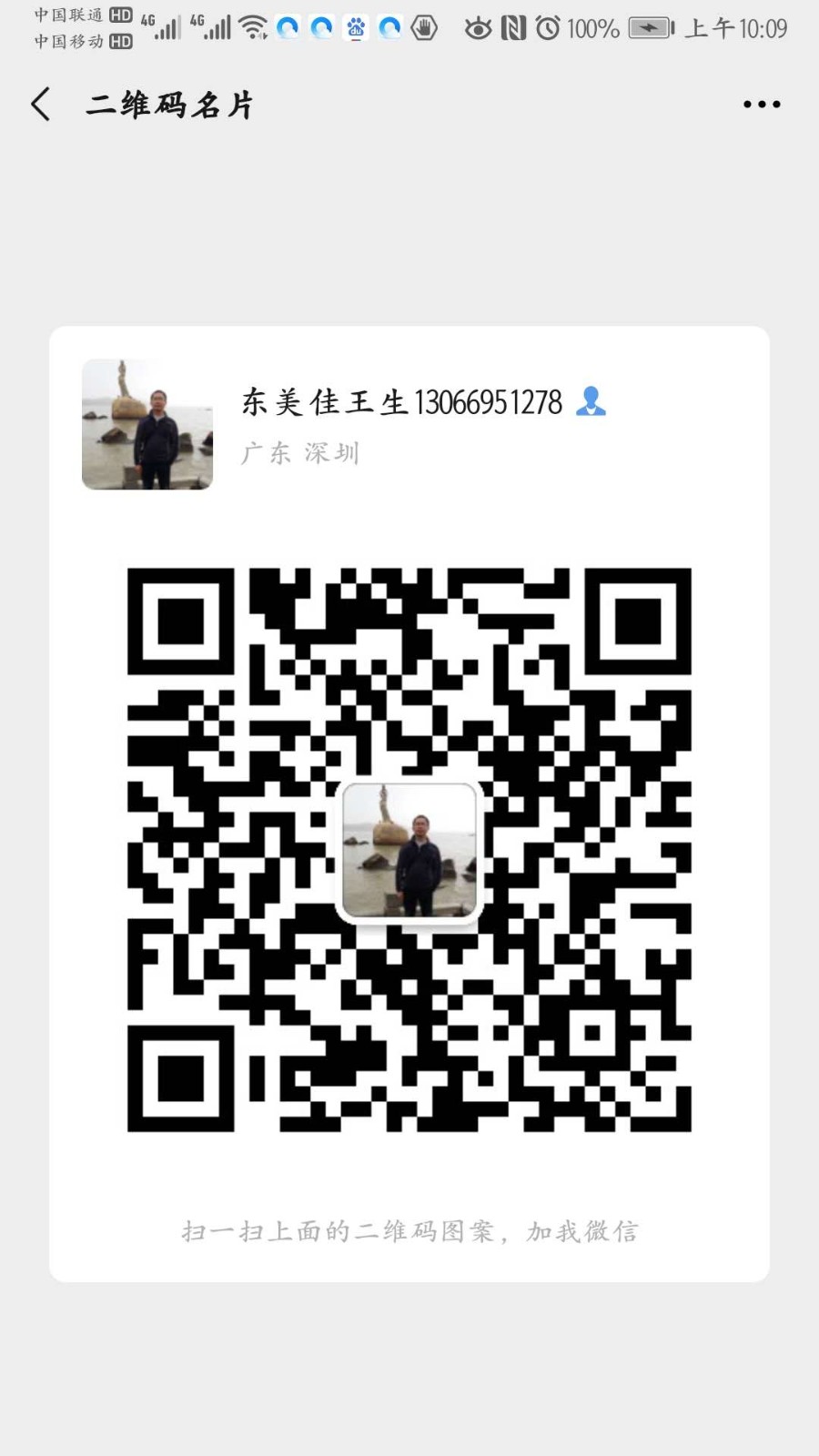有时当我们用打印机打印文件时,会遇到突然不能打印,并且提示打印机一个文档文件被挂起,打印没了反应,将打印机电源关闭再开也解决不了,有时甚至重装打印机都不能解决问题。下面介绍下引起打印机一个文档文件被挂起的原因及解决方法。
首先我们把打印机里面的任务全部清除“取消所有文档”。
然后打印机测试页。如果测试页可以打印,说明打印机基本是正常的,打印机一个文档文件被挂起的原因则可能是操作问题。如果连测试页也不能打印,说明打印机驱动有问题,或者是打印机硬件损坏所引起。
我们可以以下面的方法为参考来解决问题:
一、首先是检查打印机面板指示灯是否异常,如果有异常闪烁:
1. 请检查打印机内是否有卡纸,如有卡住纸张或纸片,请取出再试。
2. 检查打印机硒鼓是否安好,或者硒鼓是不是好的,如有条件可以更换硒鼓试试。
二、再检查下打印机状态是否正常,方法如下:
打开控制面板里的“打印机和传真”在里面找到你的打印机图标,检查打印机的状态。 如果图标呈灰色,那表示你连接线没有接好;如果状态是“暂停”的话,那就双击图标,在“打印机”菜单里在“暂停打印”上单击把前面的“对勾”去掉,当然也可以在图标上鼠标右键,然后选择“恢复打印”,快捷的操作是选中被暂停的打印机图标,然后在左边的打印机任务中点恢复打印。
三、接着是检查系统打印服务有没有启动:
步骤:在“我的电脑”上点右键“管理”-“服务和应用程序”-“服务”-在里面找到“print spooler”这项服务,看它是否已启动,如果没有,点“启动”再把“启动类型”选为“自动”。如果print spooler服务启动失败,请检查remote procedure call (rpc)服务是否正常,如果不正常则进行相关处理,否则有可能是操作系统出了问题。
四、接下来是检查你的打印机联机主板或打印机连接线是否损坏:
方法:在“控制面把”里把打印机驱动和相关软件全部卸载掉,然后将打印机的连接线(usb或并口线)接到电脑上,打开打印机电源,然后依次点击“开始菜单”-“设置”-打开“打印机和传真机”,在里面点右键“添加打印机”-下一步-选择项(注意,一定要选上“自动检测并安装即插即用打印机”)。如果能检测到打印机,那就表示你的打印机没有问题。反之,那就要换条线进行测试,不行的话则可能是硬件损坏,送修了。还有,如果你的打印机是用usb线连接的,那就换一个u口试一下。
五、如果硬件设备连接正常,我们就可以安装打印机驱动。
安装驱动需要注意的是,如果你的打印机是usb接口的,在装驱动前把你的打印机电源关闭掉,待驱动安装到提示要求你打开电源或插入打印机时再打开打印机。如果操作系统里不止一个打印机驱动,装完驱动后在你刚装完的打印机驱动图标上点右键,点“设为默认打印机”。
如果排除了以上原因,但还是提示打印机一个文档文件被挂起的话,的办法是重新安装操作系统,虽然有些麻烦,但可以彻底解决问题。